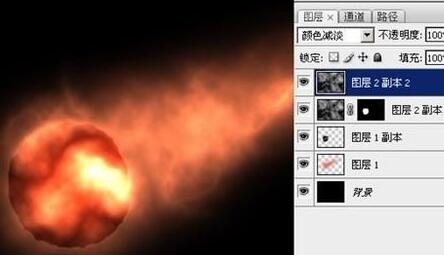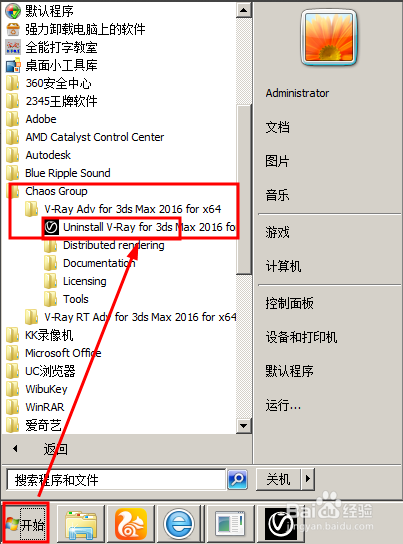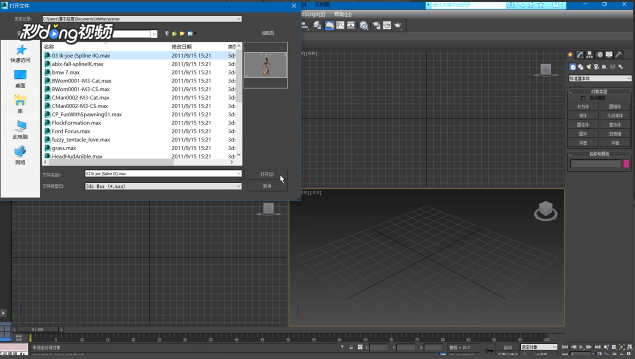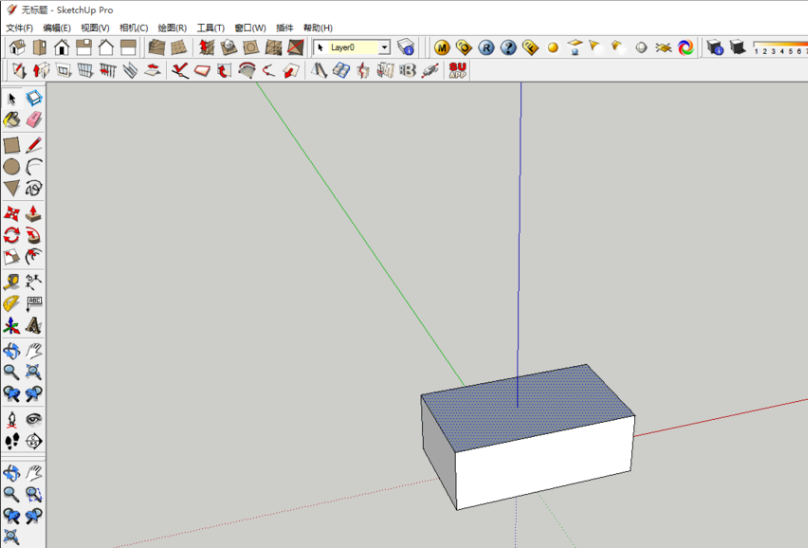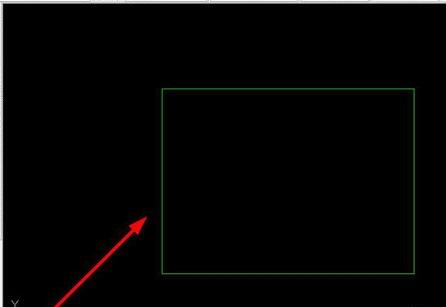3ds Max毛发系统制作海葵优质
用3ds Max毛发系统制作海葵。教程着重介绍了MAX毛发系统的使用方法。技巧和简单的渲染知识。海葵是一些海生的掠夺性动物的住所。这些动物属于海葵目。因此它们被用海葵的名字命名。 1.把一个面片修改成你喜欢的样子用做海床。之后就会在这个上面产生海葵。
1.把一个面片修改成你喜欢的样子用做海床。之后就会在这个上面产生海葵。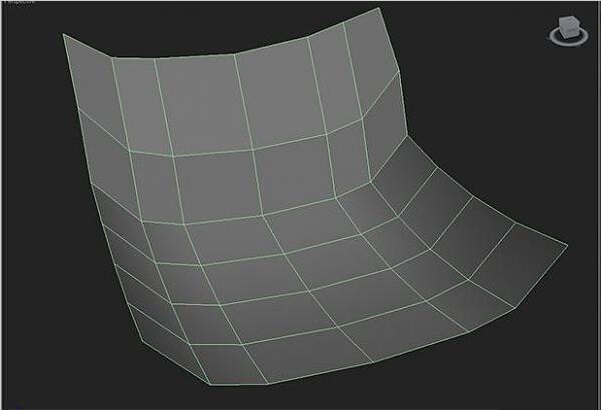 2.建立一股海葵。你可以用一条样条线进行车削(lathe modifIEr)来得到它。确保你对它进行了足够的细分。从而在后面的步骤中可以弯曲它。
2.建立一股海葵。你可以用一条样条线进行车削(lathe modifIEr)来得到它。确保你对它进行了足够的细分。从而在后面的步骤中可以弯曲它。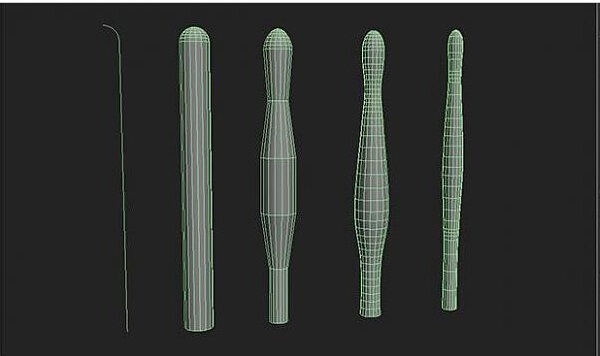 3.对这个平面增加毛发修改器(hair & fur modifIEr)如果需要。你可以选中个别面进行特别的分布。起初毛发都是朝向面的法线方向的。
3.对这个平面增加毛发修改器(hair & fur modifIEr)如果需要。你可以选中个别面进行特别的分布。起初毛发都是朝向面的法线方向的。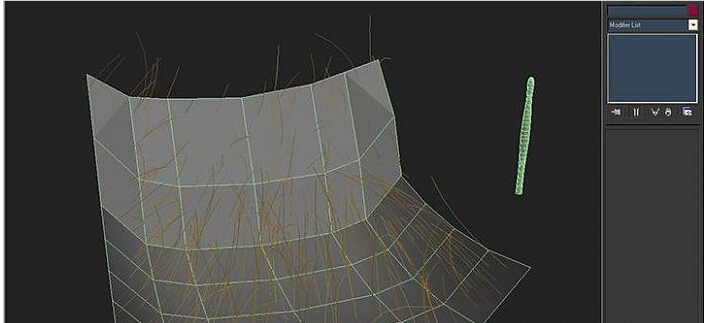 4.然后打开毛发的工具栏。点”Instance node” 后选择海葵。“Instance node”可以使用任何网格。而不是默认的头发对象。一些像发段和枯萎的头发的设置。就不考虑了。它的质量主要取决于你之前建立的那一股海葵。所以你想要更细的效果就要修改之前的那股海葵。
4.然后打开毛发的工具栏。点”Instance node” 后选择海葵。“Instance node”可以使用任何网格。而不是默认的头发对象。一些像发段和枯萎的头发的设置。就不考虑了。它的质量主要取决于你之前建立的那一股海葵。所以你想要更细的效果就要修改之前的那股海葵。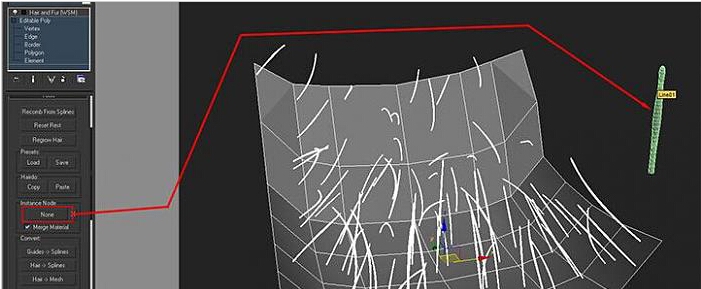 5.现在你可以看到一些海葵分布在面上。就像最原始的一处海景。现在你需要修改一些设置。但是某些设置将被忽略有些不是。密度。大小。厚度是受最原始的那股海葵的影响。然后增加毛发的大小。
5.现在你可以看到一些海葵分布在面上。就像最原始的一处海景。现在你需要修改一些设置。但是某些设置将被忽略有些不是。密度。大小。厚度是受最原始的那股海葵的影响。然后增加毛发的大小。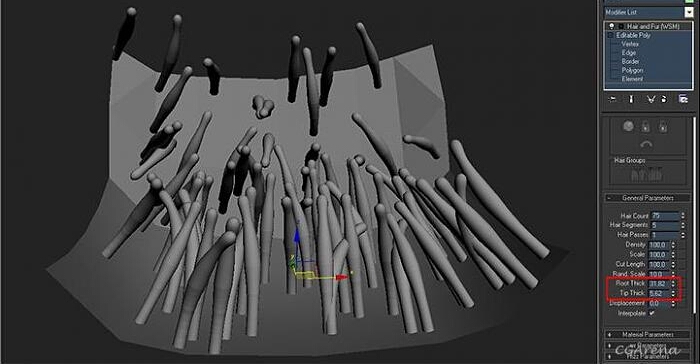 6.你现在已经对这些参数做到了心中有数。把它们调到适当的样子。你可以增加一个模拟力场来得到像头发一样陷落和折叠的动态效果。你按了“Live”按钮后。你会看到物体在逐渐的变形。
6.你现在已经对这些参数做到了心中有数。把它们调到适当的样子。你可以增加一个模拟力场来得到像头发一样陷落和折叠的动态效果。你按了“Live”按钮后。你会看到物体在逐渐的变形。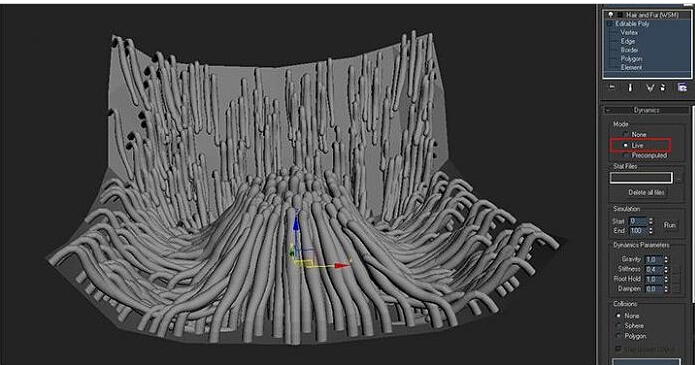 7.当你满意现在的“发型”后。赋予一个材质然后渲染。海葵就活生生的出现在你的面前了。
7.当你满意现在的“发型”后。赋予一个材质然后渲染。海葵就活生生的出现在你的面前了。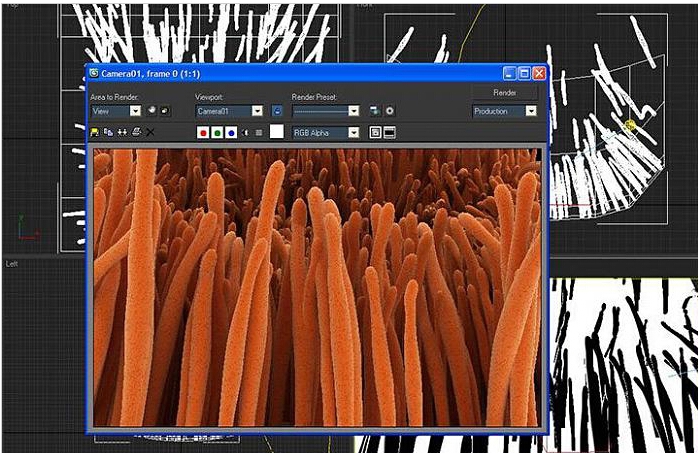 8.你可以改变密度或者分配一张贴图给它。这样我们今天的教程就完成了。
8.你可以改变密度或者分配一张贴图给它。这样我们今天的教程就完成了。
更多精选教程文章推荐
以上是由资深渲染大师 小渲 整理编辑的,如果觉得对你有帮助,可以收藏或分享给身边的人
本文标题:3ds Max毛发系统制作海葵
本文地址:http://www.hszkedu.com/43378.html ,转载请注明来源:云渲染教程网
友情提示:本站内容均为网友发布,并不代表本站立场,如果本站的信息无意侵犯了您的版权,请联系我们及时处理,分享目的仅供大家学习与参考,不代表云渲染农场的立场!
本文地址:http://www.hszkedu.com/43378.html ,转载请注明来源:云渲染教程网
友情提示:本站内容均为网友发布,并不代表本站立场,如果本站的信息无意侵犯了您的版权,请联系我们及时处理,分享目的仅供大家学习与参考,不代表云渲染农场的立场!